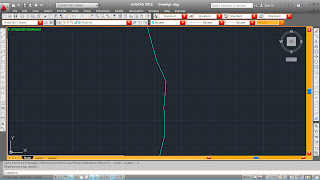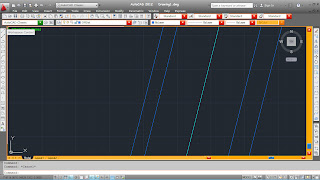Akses hanya tinggal memasukkan pada menu Command "ME" (MEASURE).
Utamanya fungsi ini dipergunakan untuk membuat alur BLOCK seperti yang tercantum dalam Legenda. Pemanfaatannya bisa pula berkembang atau dipergunakan untuk penggambaran legenda-legenda lainya selain dari Leger Jalan.
 |
| Command MEASURE dalam AutoCAD 2012 |
Dalam bahasan ini penulis mencoba menguraikan pemanfaatan fungsi ini dengan sample satu Legenda yang terdapat dalam Leger Jalan yaitu Saluran Samping Tertutup.
 |
| simbol saluran samping tertutup |
Command ME pada AutoCAD dapat dijadikan salah satu solusi diantara cara-cara lainnya yang tersedia, penulis selama berkecimpung dengan dunia drafting gambar Leger Jalan lebih merekomendasikan penggunaan ini selain tentunya ada juga fasilitas serupa ini yang tersedia pada CadTools. Kesempatan mendatang kita sedikit kupas penggunaan yang serupa dengan ME pada CadTools.
Kita mulai saja langkah-langkahnya sample pemanfaatan command ini....
- Data Excel X,Y,Z (sepanjang 1.5km daerah Putussibau Kalimantan Barat)
- Buat Polyline (PL) pada layer baru, Polyline (sebagai center line pada ruas jalan/as jalan) ini berupa data ukur X,Y,Z dalam contoh ini adalah data Putussibau yang diambil hanya 1.5km.
- Offset kiri-kanan garis polyline, sesuaikan dengan data-data dilapangan. dalam contoh ini lebar ke kiri dan ke kanan jalan masing-masing sama jaraknya yaitu 3m.
- Buat simbol/legenda dari saluran samping tertutup. BLOCK simbol tersebut dengan command BLOCK atau command WBLOCK apabila ingin tersimpan data simbol ini diluar, sehingga mudah untuk diakses oleh data AutoCAD lainnya.Beri nama misalnya saluran,tentukan pick pointnya, save.
- Lihat pada data situasi lapangan. cek berapa jarak saluran tersebut dari bahu kiri-kanan jalan. sample ini jarak kiri adalah 1m dari bahu, kanan 1.5m dari bahu. selanjutnya buat garis bantu offset dari kiri-kanan bahu jalan sesuai dengan jarak tersebut.
- Jika telah selesai dibuat garis bantu untuk penempatan letak saluran, langkah selanjutnya adalah melakukan perintah MEASURE. ME tekan enter
- Select object to measure : klik garis bantu yang telah dibuat untuk meletakkan block saluran tertutup
- Specify length of segment or [Block] : ketik B lalu tekan enter
- Enter name of block to insert : ketik nama block yang telah dibuat saluran tekan enter
- Align block with object? [Yes/No] <Y>: ketik Y untuk ya align sesuai dengan garis bantu
- Specify length of segment : tentukan panjang persegmen block yang akan digambarkan (pada sample ini jaraknya 3.5m. sebab saluran tersebut persimbolnya berjarak 3m dan ada jarak antara sebanyak 0.5m) ketik 3.5 lalu enter
- Hapus garis bantunya/sembunyikan. dan selesai sudah penggambaran simbol saluran tertutup sepanjang 1.5km di plot. Hasil akhirnya untuk simbol saluran tertutup ini seperti tampak dibawah ini.